Contao 4.13 LTS - Nutzung auf einem Managed Server¶
Für den Betrieb von Contao 4.13 LTS reicht schon ein Managed Server der Konfiguration Contao 1 von Providerdienste.de aus. Alle benötigten Komponenten für den Betrieb von Contao sind bereits vorinstalliert. In dieser Anleitung zeigen wir Ihnen die Installation von Contao mittels des Contao Managers.
Systemvoraussetzungen¶
- MySQL >= 8.0
- PHP >= 7.4
Wir empfehlen die Verwendung von PHP 8.1 und MySQL 8.0. Managed Server von Providerdienste.de erfüllen die Systemvoraussetzungen für Contao.
Benötigte PHP-Erweiterungen¶
Diese PHP-Erweiterungen sind auf allen Managed Servern von Providerdienste.de bereits vorinstalliert und müssen nur in der php.ini aktiviert werden.
Vorbereitung¶
Angebotseinstellungen¶
Wir empfehlen mindestens 2048MB als Arbeitsspeicherlimit je Prozess im Angebot zu definieren. Bei umfangreicheren Contao-Installationen muss das Limit unter Umständen erhöht werden. Sollten weitere Probleme während und nach der Installation auftreten, kann es an dem Prozesslimit liegen, welches im Angebot schrittweise erhöht werden kann.
Anpassung von PHP¶
Setzen Sie zunächst PHP über die Verwaltungsoberfläche Ihres Managed Servers auf Version 8.1.
Allgemein => PHP-Version:
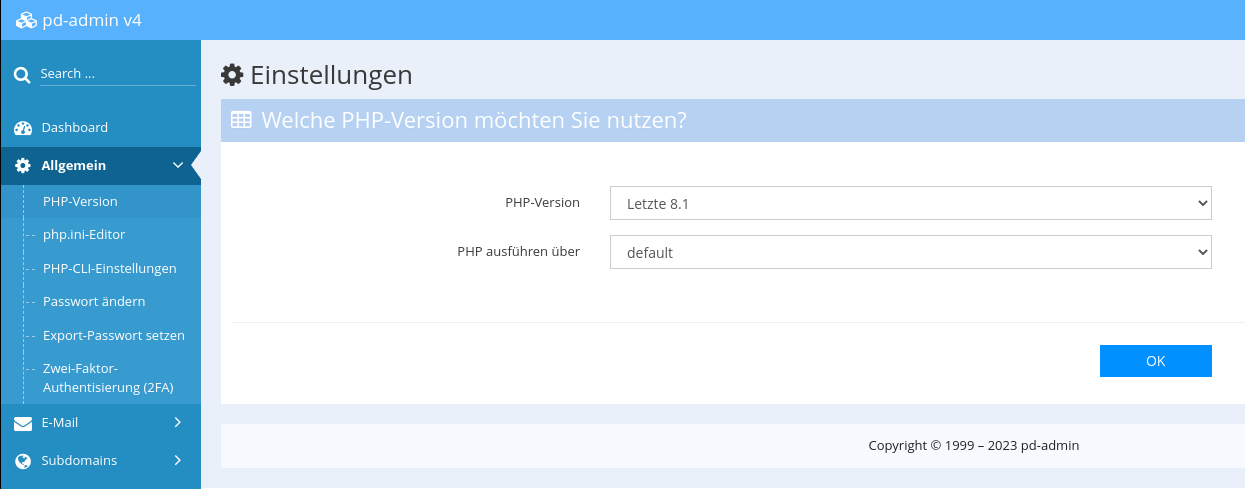
Allgemein => PHP-CLI-Einstellungen:
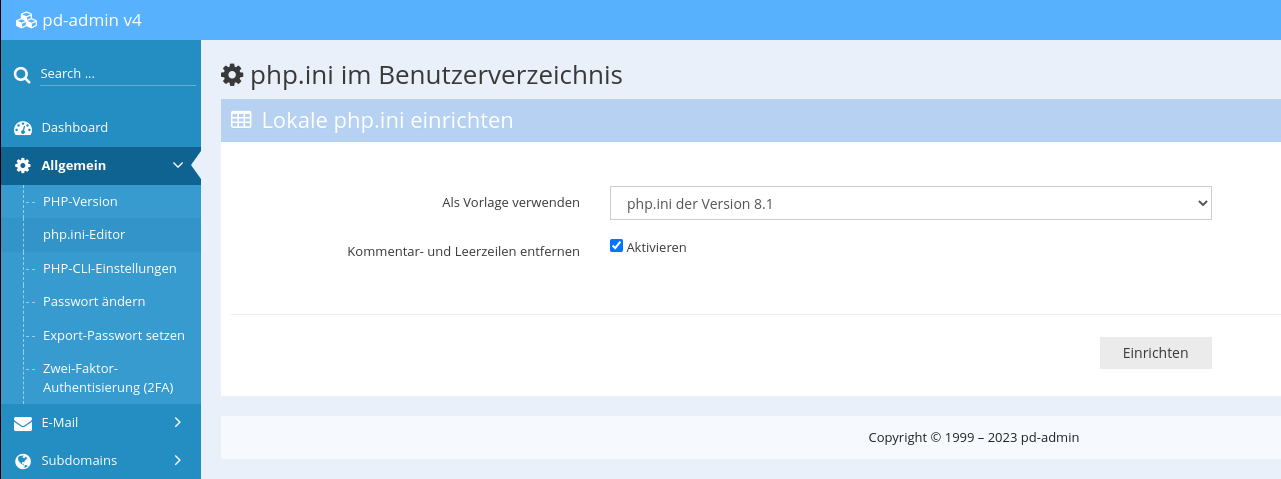
Für Contao müssen Sie die php.ini anpassen. Dies gelingt am einfachsten über die pd-admin Konfigurationsoberfläche. Im Endkundenmenü unter
Allgemein => php.ini Editor:
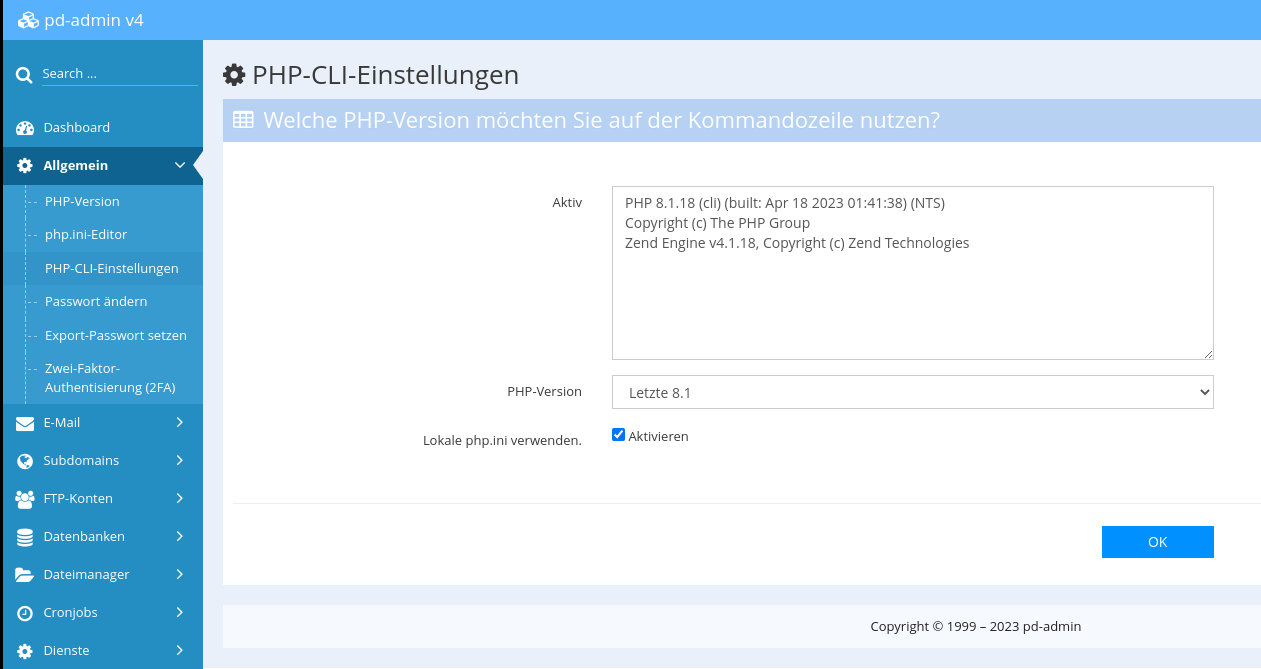
legen Sie eine neue php.ini Datei an und können anschließend die Einstellungen anpassen. Sie können im Browser mit Strg+F nach den Einstellungen suchen und angepassen. Fehlt ein Wert, kann dieser in die php.ini angefügt werden.
allow_url_fopen=On
memory_limit=-1
Zur Aktivierung der PHP-Extensions fügen Sie an beliebiger Stelle folgende Zeilen in die php.ini ein:
extension=intl.so
extension=imagick.so
zend_extension=opcache.so
opcache.enable=1
opcache.enable_cli=0
opcache.max_accelerated_files=16000
Einrichtung einer Datenbank¶
Legen Sie in pd-admin in der Endkundenansicht unter „Datenbanken“ eine neue Datenbank für Contao an. Wir empfehlen die Einrichtung eines Datenbank-Unterkontos, welches nur Zugriff auf die Contao-Datenbank hat.
Installation von Contao¶
Wir zeigen hier die Installation von Contao mittels des Contao Managers bzw. der Managed Edition auf.
Contao herunterladen¶
Laden Sie sich zuerst die contao-manager.phar Datei herunter. Der URL dazu lautet https://contao.org/de/download.html
Vorbereitung für die Installation¶
Öffnen Sie den Dateimanager in der Verwaltungsoberfläche Ihres Webhostings und gehen dort in das gewünschte Verzeichnis der Webseite, z.B. /home/USER/www.example.net
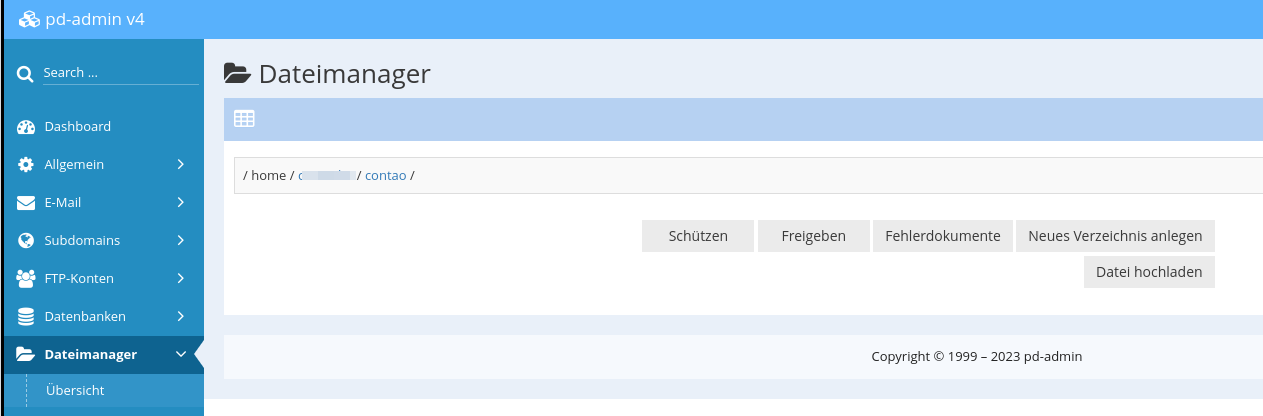
Dort klicken Sie auf Neues Verzeichnis anlegen und legen das Verzeichnis public an:
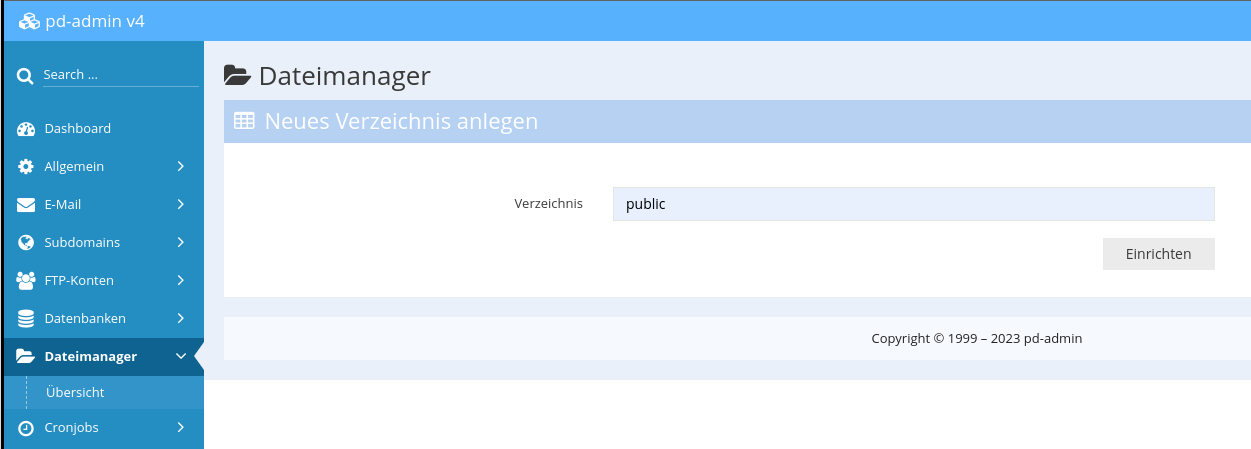
Wechseln Sie nun in das neue Verzeichnis public und klicken dort auf Datei hochladen um die zuvor heruntergeladene contao-manager.phar Datei hochzuladen. War dies erfolgreich wird Ihnen die Datei im Dateimanager angezeigt:
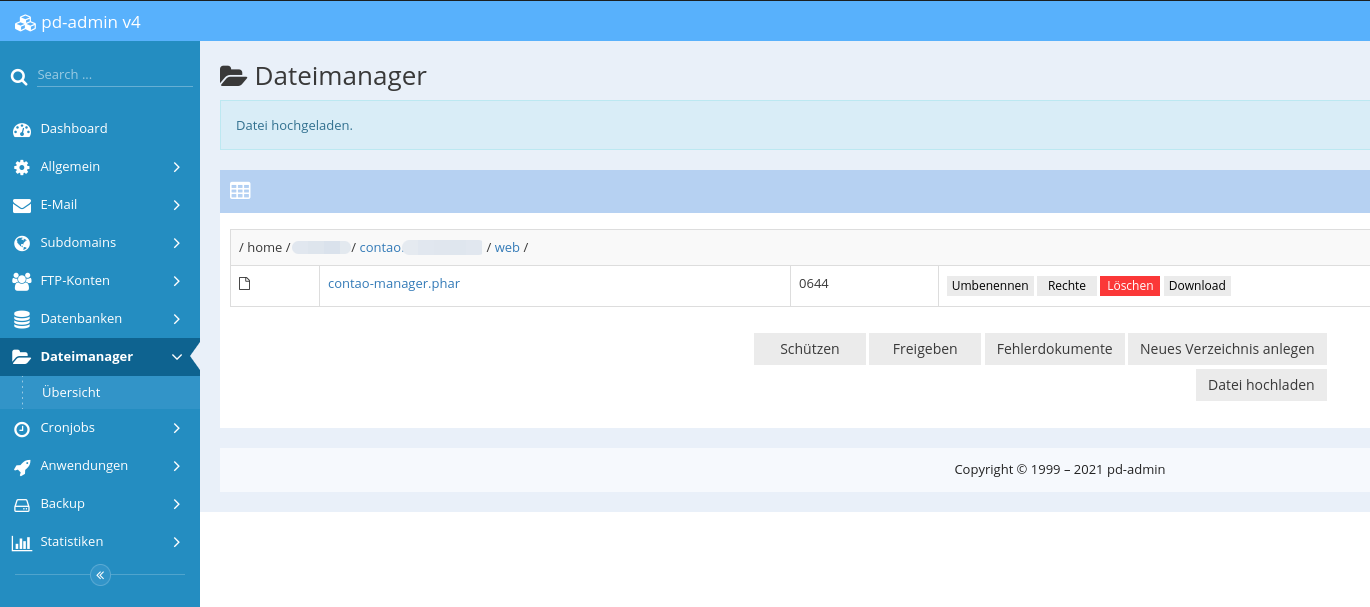
Damit die Datei im Browser geöffnet werden kann, muss diese noch die Dateiendung .php erhalten. Klicken Sie auch Umbenennen und benennen die Datei von contao-manager.phar in contao-manager.phar.php um:
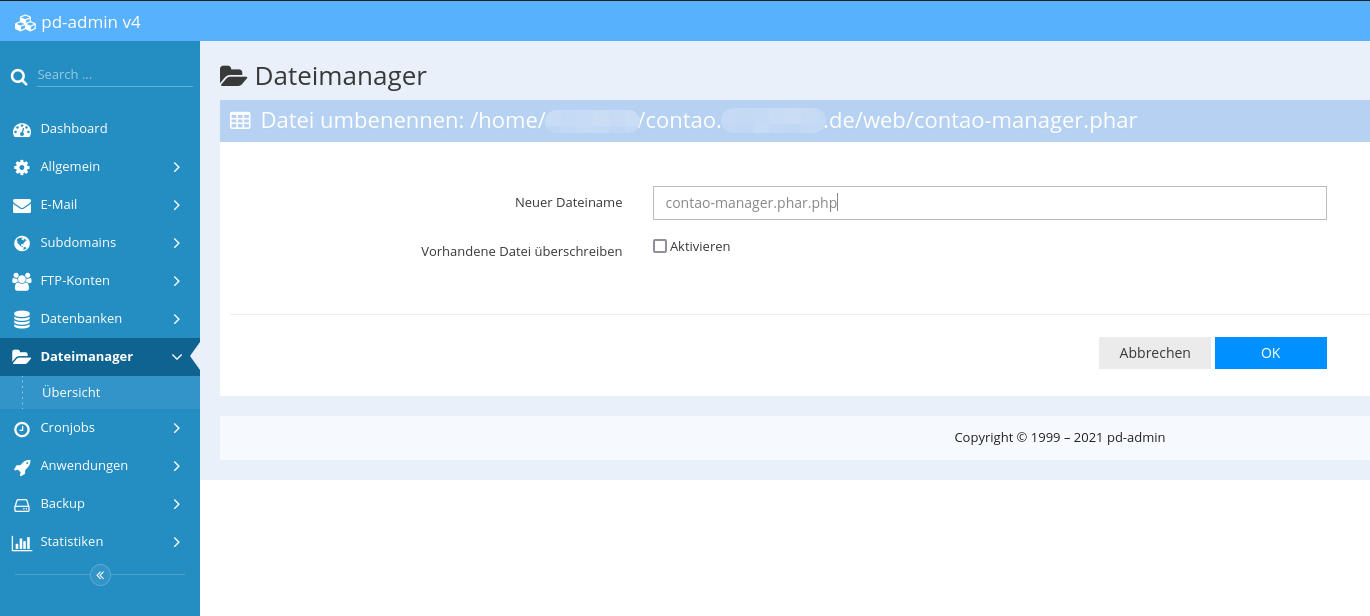
Im letzten Schritt müssen Sie das Ziel der Subdomain auf das neu angelegte Verzeichnis public ändern. Gehen Sie dazu auf Subdomains => Übersicht, wählen die gewünschte Domain und klicken unter Aktionen auf Ziel:
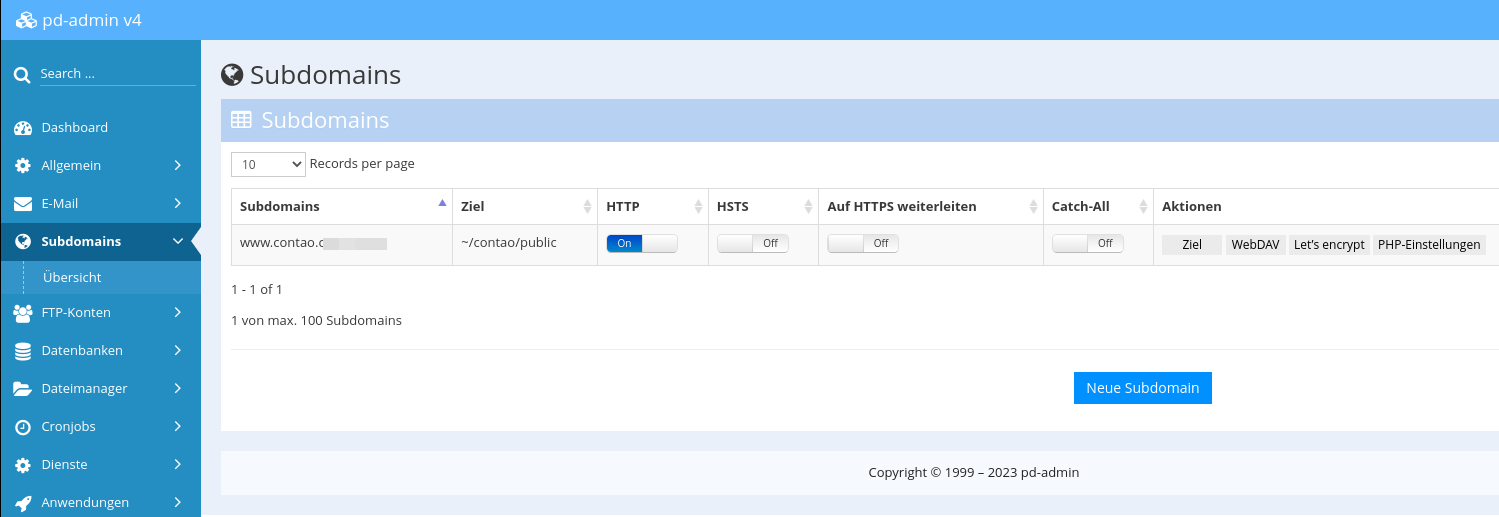
Geben Sie als Ziel den Pfad zum Verzeichnis public an. In unserem Beispiel wäre dies /home/USER/www.example.net/public
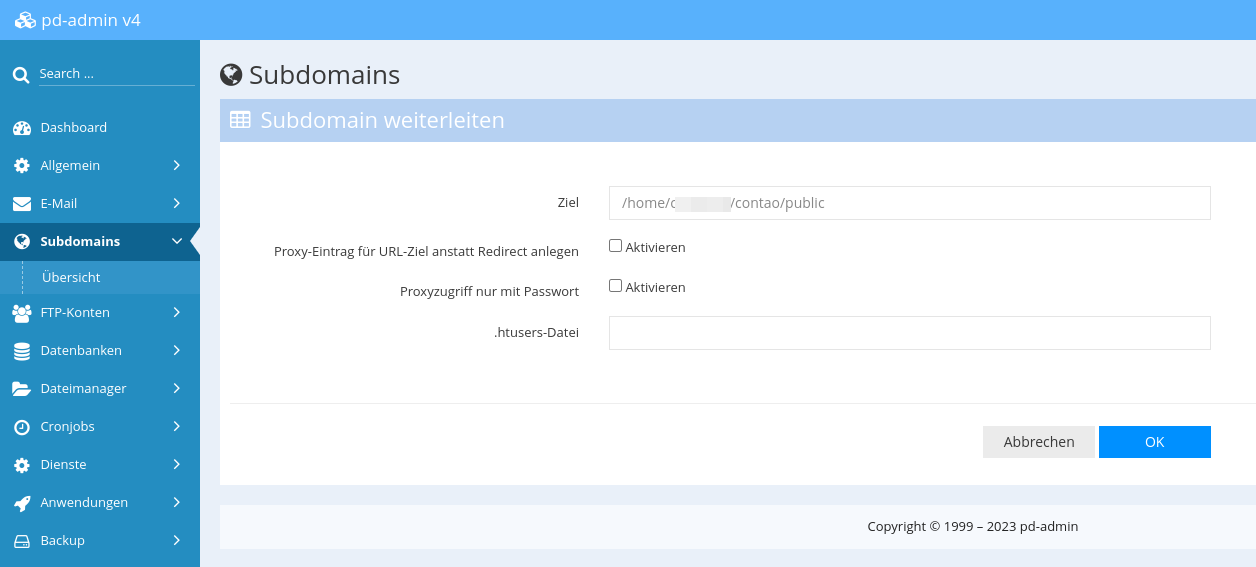
Nun können Sie im Browser die contao-manager.phar.php aufrufen. Für unser Beispiel wäre dies www.example.net/contao-manager.phar.php. Sie sollten dann die Willkommensseite des Contao Managers sehen:
Installationsprozess¶
Bitte folgen Sie den Anweisungen des Installationsprozesses. Im ersten Schritt legen Sie einen Benutzer mit Passwort an für die Contao Manager an. Der Contao Manager prüft dann die Systemvoraussetzungen:
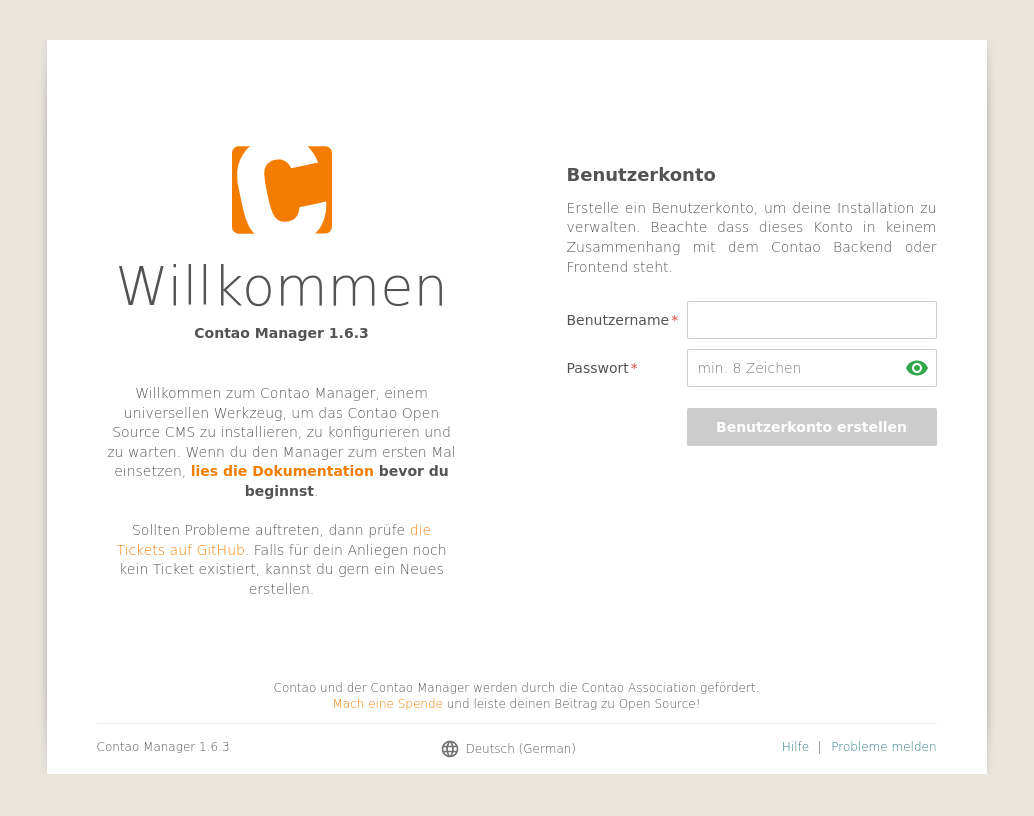
Hier müssen Sie nur bei Server Configuration den Pfad der PHP Binary anpassen. Klicken Sie auf Change und geben dort den Pfad zur PHP Binary an. Diese liegt im Home-Verzeichnis des Nutzers unter bin/php. Der Pfad sieht etwa so aus /home/USER/bin/php. Für USER setzen Sie bitte den Benutzernamen ein. Wir empfehlen auch den Haken bei User Composer Resolver Cloud zu setzen. Dies kann Fehler bei der Installation vermeiden.
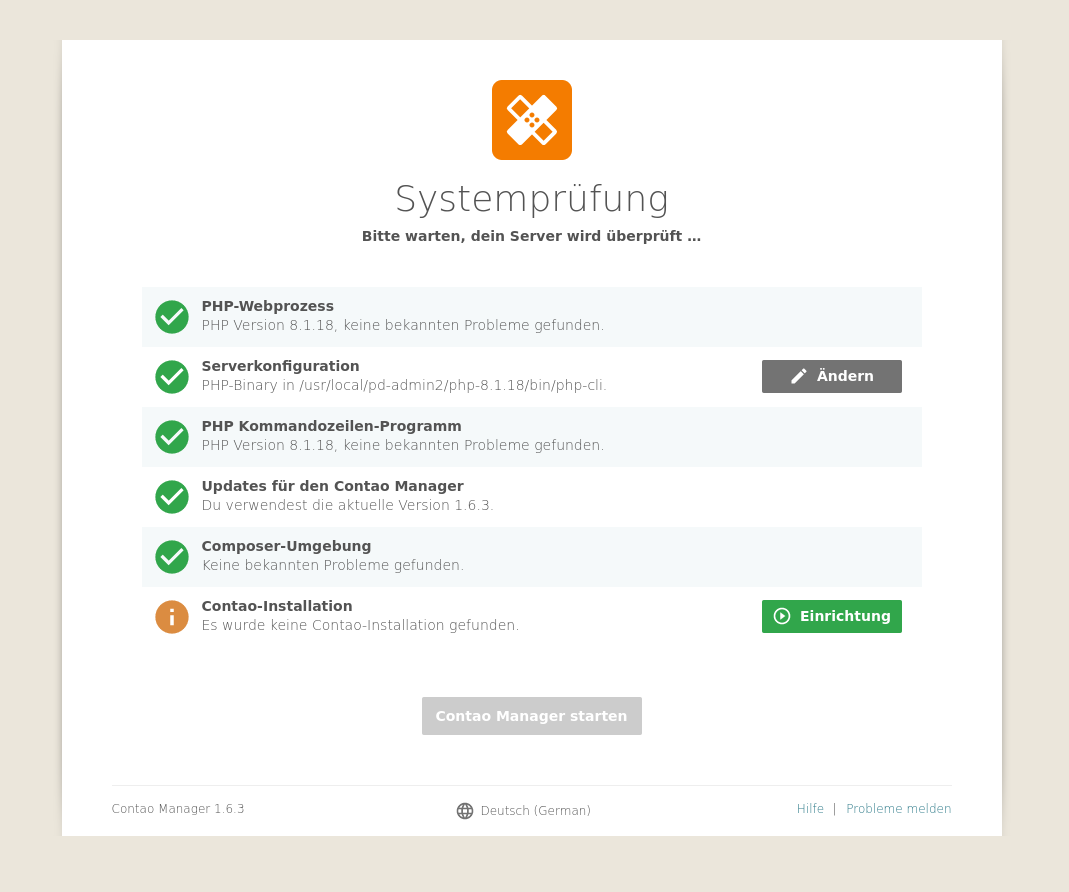
Klicken Sie nun auf Einrichten und dann auf Los geht’s. Wenn die o.g. Schritte korrekt durchgeführt wurden, muss nichts weiter gemacht werden, als den Anweisungen zu folgen.
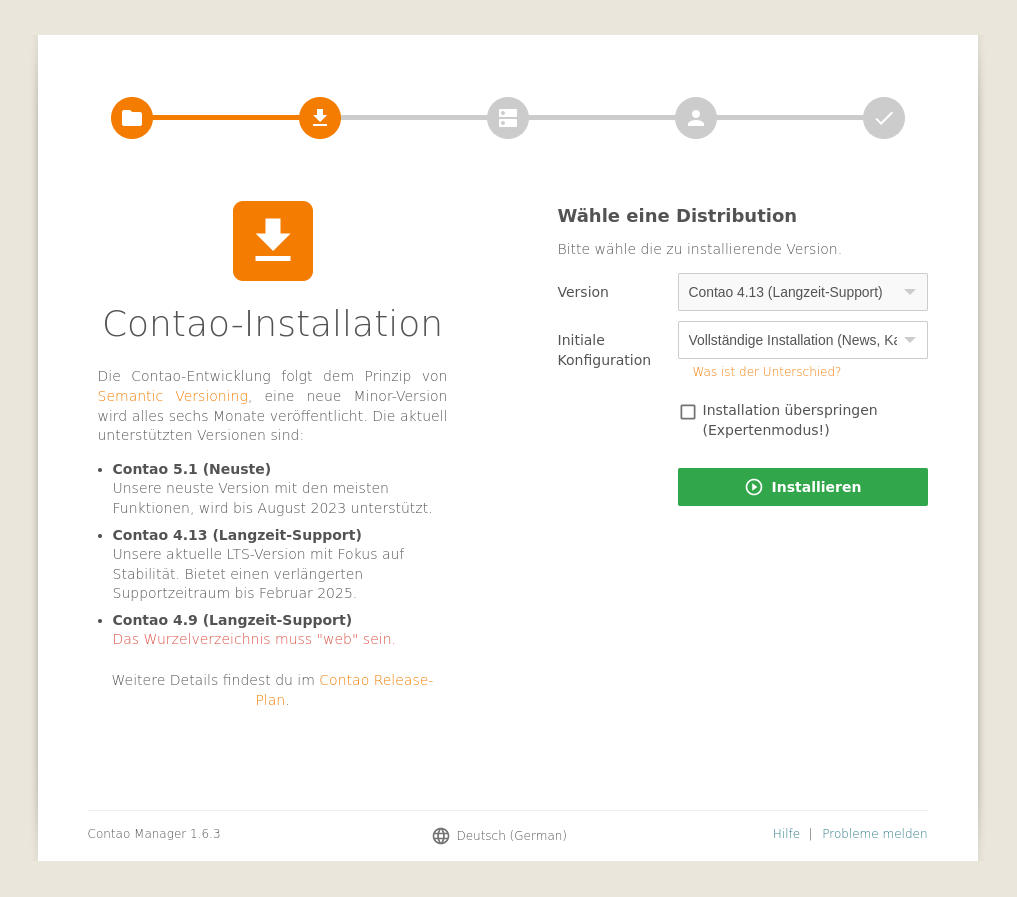
Wählen Sie Contao 4.13 aus und klicken dann auf Installieren. Nach erfolgreicher Installation können Sie das Install Tool öffnen und die Datenbank für Contao einrichten. Dazu benötigen Sie die Zugangsdaten der zuvor angelegten Datenbank:
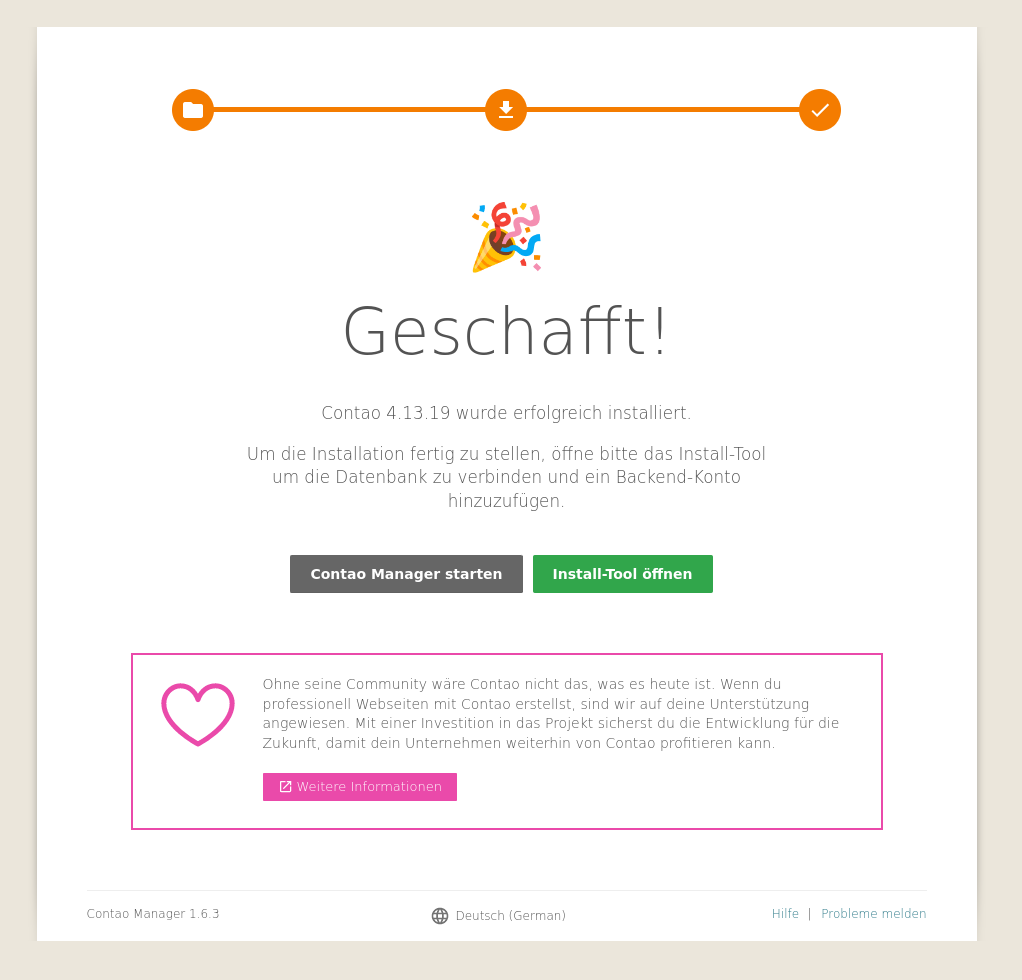
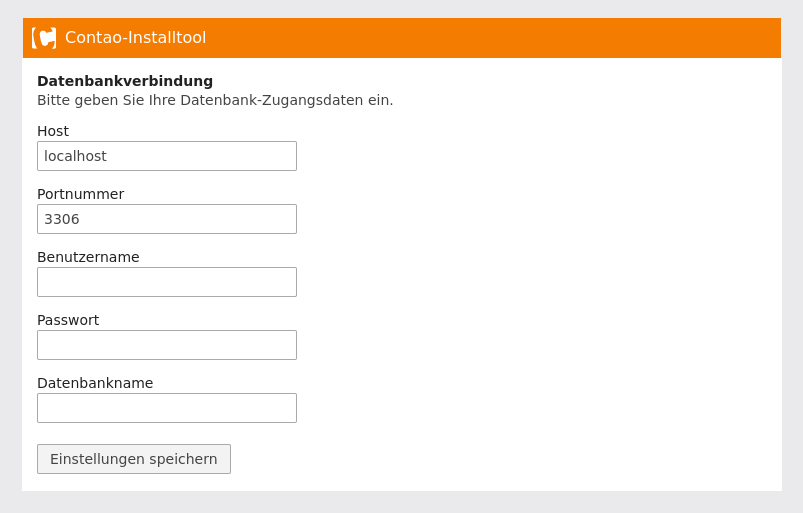

Ist die Datenbank erfolgreich aktualisiert worden, legen Sie als nächsten den Administrator an. Ist dies geschafft können Sie sich im Contao-Backend anmelden.
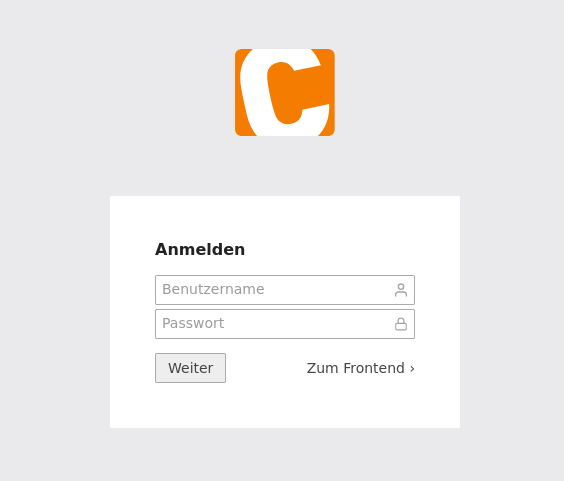
Performance-Verbesserung¶
Auf allen Managed Servern von Providerdienste.de sind bereits verschiedene PHP Versionen vorinstalliert. Für eine optimale Performance empfehlen wir die Nutzung von PHP 7.4+ in Verbindung mit Opcache.
Caching aktivieren¶
Unter Layout -> Seitenstruktur kann man in den Einstellungen der jeweiligen Seite unter Cache-Einstellungen das Caching aktivieren.
Man kann die Cache-Zeit einmal für den Server und einmal für den Client festlegen. Für rein statische Seiten kann der Wert auf 24 Stunden gestellt werden. Bei dynamischen Seiten sollte ein geringerer Wert verwendet werden.